如何自动放映ppt幻灯片 幻灯片自动播放设置方法
时间:2024-01-24 来源:互联网 浏览量:
在现代工作和学习中,PPT(幻灯片)已经成为一种常见的展示工具,当我们需要在会议或演讲中使用PPT时,手动操作幻灯片的切换可能会分散我们的注意力,影响效果。幸运的是现在我们可以通过设置自动播放来解决这个问题。幻灯片自动播放不仅可以提高演示的流畅度,还可以让我们更好地控制时间和内容的呈现。如何自动放映PPT幻灯片呢?接下来我们将介绍一些简单的设置方法,帮助大家在使用PPT时更加高效和专注。
方法如下:
1.切换到“幻灯片放映”选项卡,在确保勾选“使用排练计时”选项的情况下,点击“排练计时”按钮。
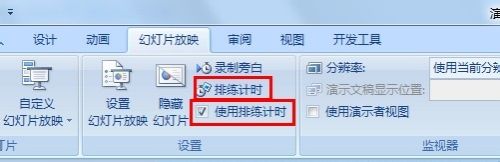
2.在接下来打开的幻灯片放映状态中,会发现有一个计时器存在。根据计时器所给出的时间,不断点击鼠标来切换幻灯片,从而模拟想要的播放效果。
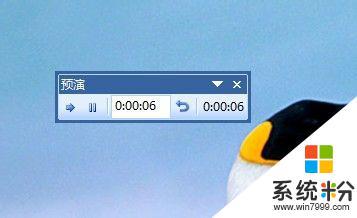
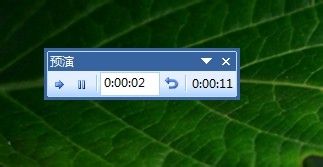
3.当模拟幻灯片完成之后,程序会提示是否保存这种记录时,选择“是”即可。经过这样的设置以后,程序就记下了自动播放时每张幻灯片所有时间。

4.另外一种设置PPT自动播放的方法,就是逐个选择每一张幻灯片。然后设置相应的播放时间间隔来实现。首先选择相应的幻灯片。
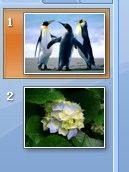
5.在“换片方式”栏中,取消勾选“单击鼠标时”。勾选“在此之后自动设置动画效果”,并设置相应的等待时间即可。
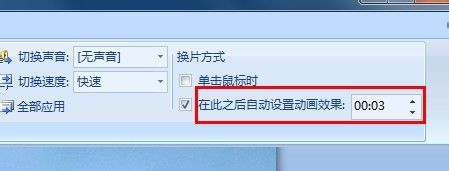
以上就是自动放映ppt幻灯片的全部内容,如果你遇到这种情况,可以尝试按照我的方法解决,希望对大家有所帮助。
我要分享:
相关教程
- ·如何取消幻灯片的自动播放 PPT怎么切换到幻灯片模式
- ·幻灯片设置每张播放时间 PPT幻灯片如何设置每张的展示时间
- ·ppt模板设置在哪里 如何自定义PPT幻灯片模板
- ·window10中怎么设置幻灯片播放式背景桌面 window10中设置幻灯片播放式背景桌面的方法
- ·如何设置所有幻灯片的切换效果 如何为所有PPT幻灯片设置切换效果
- ·如何让桌面壁纸自动更换 怎么设置桌面幻灯片 让桌面壁纸自动更换 怎么设置桌面幻灯片的步骤
- ·戴尔笔记本怎么设置启动项 Dell电脑如何在Bios中设置启动项
- ·xls日期格式修改 Excel表格中日期格式修改教程
- ·苹果13电源键怎么设置关机 苹果13电源键关机步骤
- ·word表格内自动换行 Word文档表格单元格自动换行设置方法
电脑软件热门教程
- 1 BT种子制作的方法 BT种子制作详细图文
- 2 Mac如何设置wifi热点,Mac做wifi热点 Mac设置wifi热点,Mac做wifi热点的方法
- 3 手提电脑开机慢如何解决 手提电脑开机慢的解决方法
- 4电脑 zip文件打不开如何解决 电脑打不开zip文件的解决方法
- 5不小心删除桌面图标怎么重新弄上 桌面图标删除后如何恢复
- 6Word2007如何轻松调整段落、段前、段后间距 Word2007教轻松调整段落、段前、段后间距的方法
- 7如何在不同的电脑编写代码《云代码》? 在不同的电脑编写代码《云代码》怎么解决
- 8如何处理sata硬盘有坏道的问题 处理sata硬盘有坏道的图文教程
- 9让电脑百毒不侵的方法,怎麽让电脑百毒不侵
- 10新春后第一补:微软下周发布9枚补丁,影响Win7
